
วิธีตั้งค่าให้ LINE แจ้งเตือนทันทีที่มีคนพูดถึงชื่อเรา หรือเรื่องที่สนใจจากเพื่อนหรือกลุ่ม LINE ต่าง ๆ บน LINE เวอร์ชั่น PC
Keyword Alerts (แจ้งเตือนตามคีย์เวิร์ด) อีกหนึ่งฟีเจอร์ที่น่าจะเป็นประโชน์สำหรับผู้ใช้ LINE เวอร์ชั่น PC ที่มีเพื่อนหรือกลุ่มบน LINE มากมาย บางครั้งอาจจะทำให้พลาดข่าวสารสำคัญ หรือมีคนพูดถึงเราแต่ไม่อ่านข้อความ ฟีเจอร์นี้สามารถช่วยแก้ปัญหาเหล่านี้ได้
วันนี้กระปุกดอทคอมมีวิธีตั้งค่าให้ LINE เวอร์ชั่น PC แจ้งเตือนทันทีที่มีคนพูดถึงชื่อเรา หรือเรื่องที่คุณสนใจจากเพื่อนหรือกลุ่ม LINE ต่าง ๆ ด้วยฟีเจอร์ Keyword Alerts ส่วนวิธีตั้งค่ามีขั้นตอนอย่างไรบ้าง มาติดตามกันเลย
1. เปิด LINE บน PC เลือก Settings
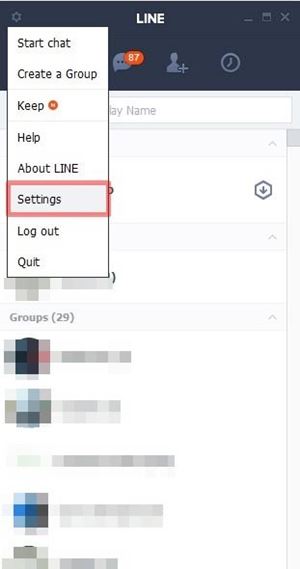
2. เลือก Chats
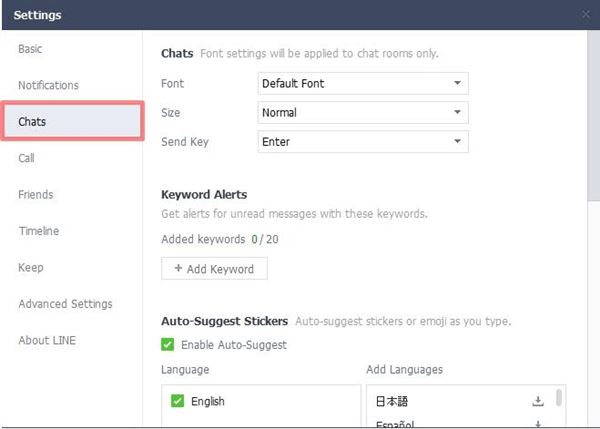
3. จากนั้นเลือก +Add Keyword พร้อมใส่ชื่อคีย์เวิร์ดที่ต้องการ เช่น ชื่อ, สิ่งของ หรือคำต่าง ๆ ที่ต้องการให้ LINE แจ้งเตือน เป็นต้น โดยสามารถใส่ได้มากสุด 20 คำ
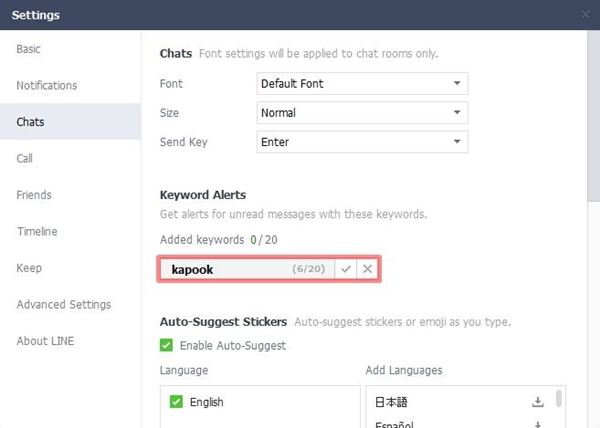
4. เพียงเท่านี้ LINE ก็จะทำการแจ้งเตือนคุณทันทีที่มีคนพูดตรงกับคำที่คุณเพิ่มเข้าไปในฟีเจอร์ Keyword Alerts ตามภาพตัวอย่าง เช่น Kapook และหากคลิกตรงไอคอนแจ้งเตือน LINE ก็พาคุณไปยังข้อความที่มีการพูดถึงคำว่า Kapook ทันที
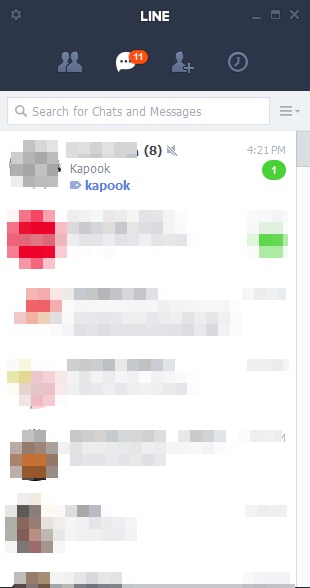
ทั้งนี้วิธีตั้งค่าให้ LINE แจ้งเตือนทันทีที่มีคนพูดถึงชื่อเรา หรือเรื่องที่คุณสนใจ น่าจะเป็นประโยชน์ให้กับผู้ใช้ LINE เวอร์ชั่น PC ไม่มากก็น้อย โดยเฉพาะคนที่มีเพื่อนหรือกลุ่มบน LINE หลายคนหลายกลุ่ม เนื่องจากไม่ต้องมาไล่อ่านย้อนหลังให้เสียเวลา


คิดอย่างไรกับเรื่อง: วิธีตั้งค่าให้ LINE แจ้งเตือนทันทีที่มีคนพูดถึงเรา ?
รอโหลดข้อความของเพื่อน ๆ ด้านล่างนี้สักครู่ แล้วร่วมแสดงความคิดเห็นของคุณได้เลย !